ZBrush ist ein leistungsstarkes 3D-Modellierungswerkzeug, das dir ermöglicht, komplexe Modelle mit erstaunlichen Details zu erstellen. Ein elementarer Aspekt bei der Arbeit mit ZBrush ist die Anwendung von Materialien. Materialien verleihen deinen Meshes ihre visuelle Kraft und unterstützen die Darstellung von Licht und Reflexion. In dieser Anleitung lernst du, wie du Materialien in ZBrush effektiv nutzen kannst, um die Qualität und das Aussehen deiner Modelle zu verbessern.
Wichtigste Erkenntnisse
Um Materialien effektiv anzuwenden, ist es wichtig, dass du dein Modell zuerst vollständig modellierst. Wechsle zwischen verschiedenen Materialtypen und experimentiere mit den Farbeinstellungen, um verschiedene Effekte zu erzielen. Der Befehl „Fill Object“ ist entscheidend, um Materialien oder Farben korrekt auf deine Objekte anzuwenden.
Schritt-für-Schritt-Anleitung
1. Grundlagen Vorbereiten
Bevor du beginnst, stelle sicher, dass du deine Modellierung abgeschlossen hast. Es ist ratsam, zunächst die Geometrie zu erstellen und erst danach mit dem Texturieren und den Materialien zu arbeiten. Du möchtest vermeiden, dass du deine mühevoll erstellten Details verlierst.
2. Materialien Auswählen
Um Materialien auszuwählen, gehe zu den Materialoptionen in der ZBrush-Oberfläche. Du findest dort verschiedene Materialtypen, die du verwenden kannst. Insbesondere die „MatCap“-Materialien sind sehr beliebt, da sie bereits Licht und Reflexion enthalten. Diese Materialien sind ideal zur Präsentation deiner Modelle, aber für die weiteren Schritte empfehlen wir, mit „Basic Materials“ zu arbeiten.
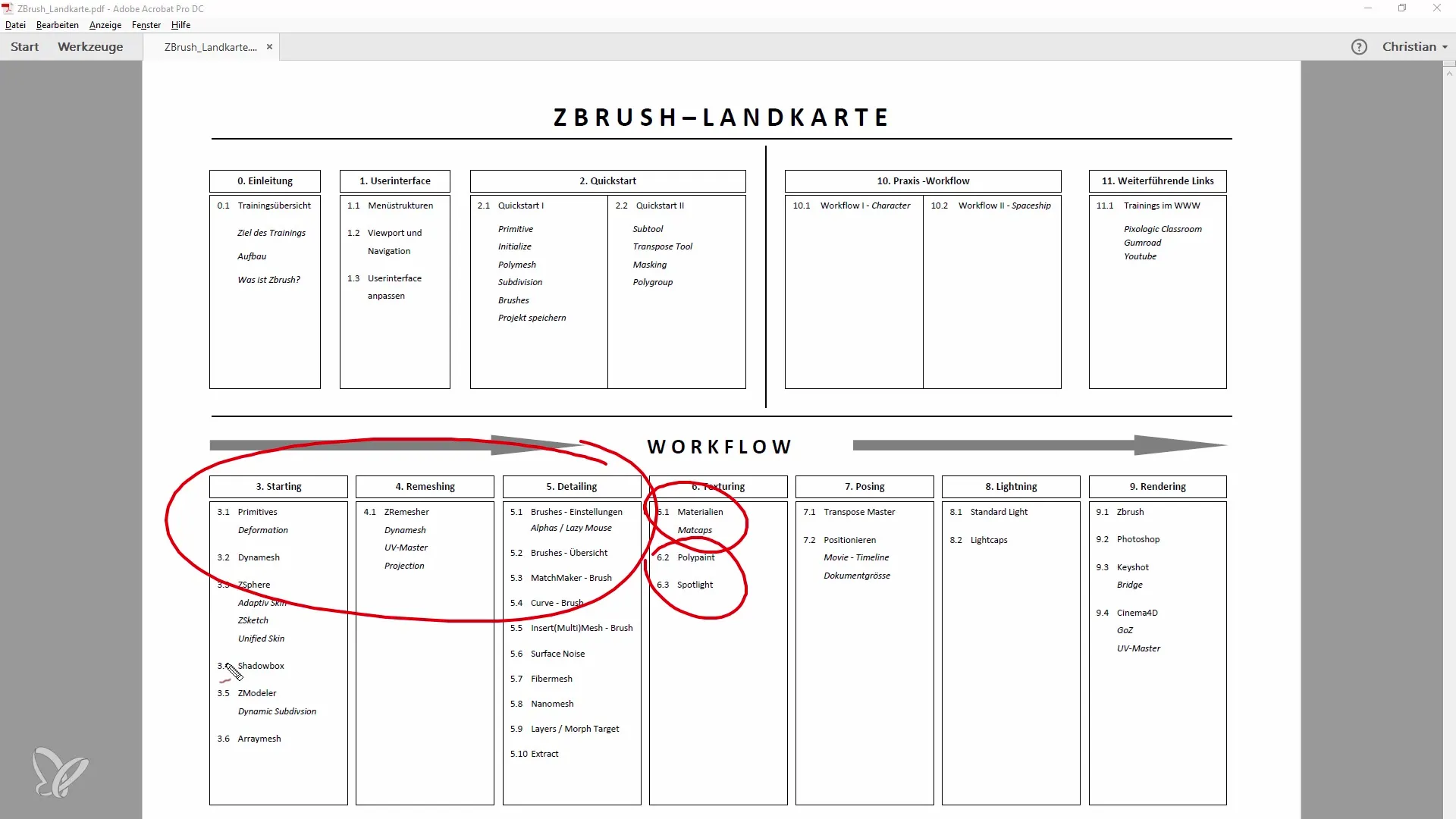
3. Geometrie Erstellen
Um die Anwendung von Materialien an einem Beispiel zu verdeutlichen, erstelle eine einfache Geometrie, wie eine Kugel. Wechsle in den Edit-Modus und füge den Boden sowie weitere primitives Formen hinzu, wie zum Beispiel Zylinder und Kegel. Positioniere diese Formen so, dass sie miteinander interagieren.
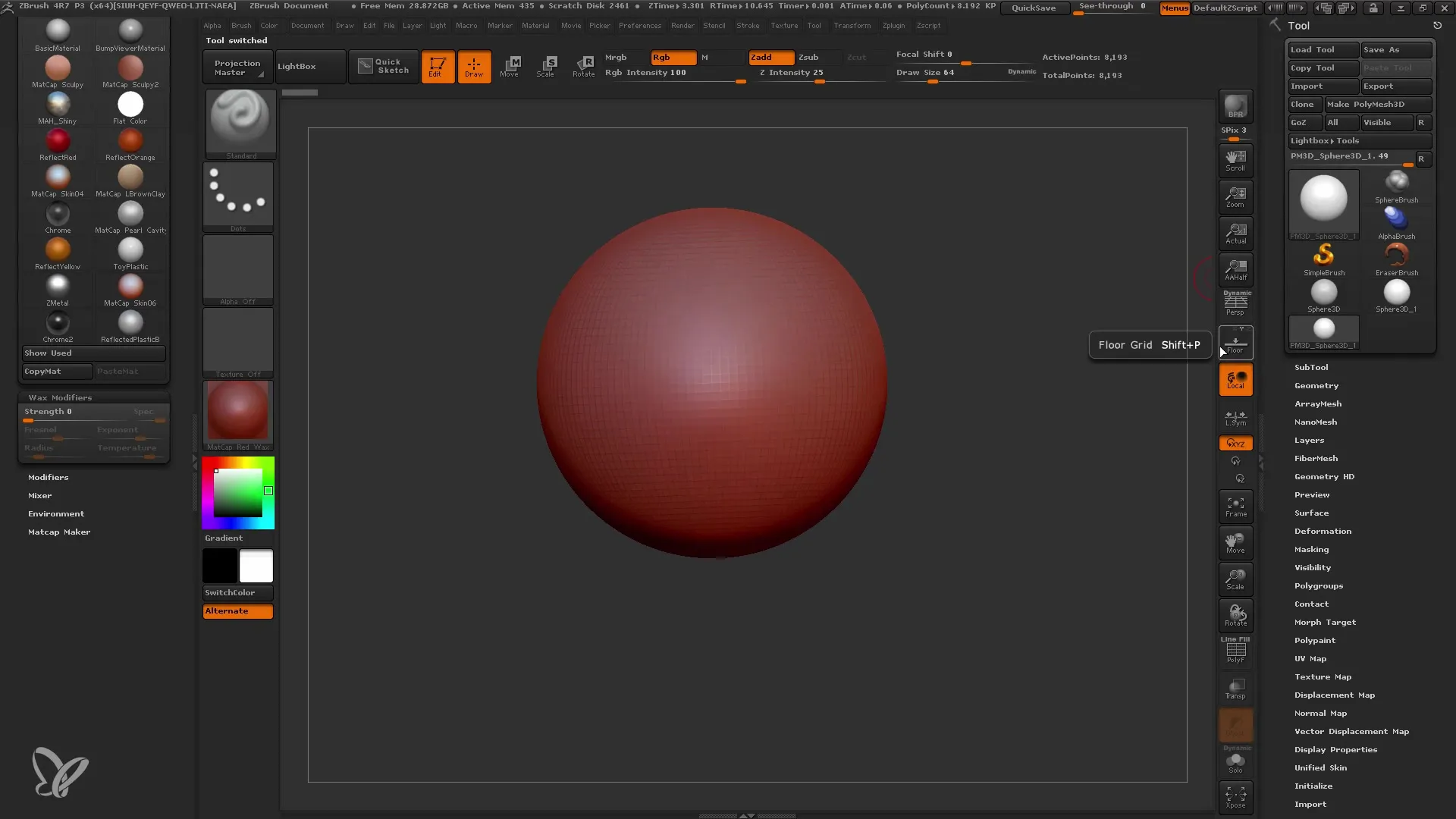
4. Materielle Eigenschaften Anpassen
Jetzt, da du deine Geometrie hast, kannst du die Materialeigenschaften anpassen. Wähle ein Material aus und experimentiere mit den unterschiedlichen Sichtbarkeiten und Reflexionseffekten. Du kannst sehen, wie sich das Licht und die Textur entsprechend ändern, je nachdem welches Material du gewählt hast.
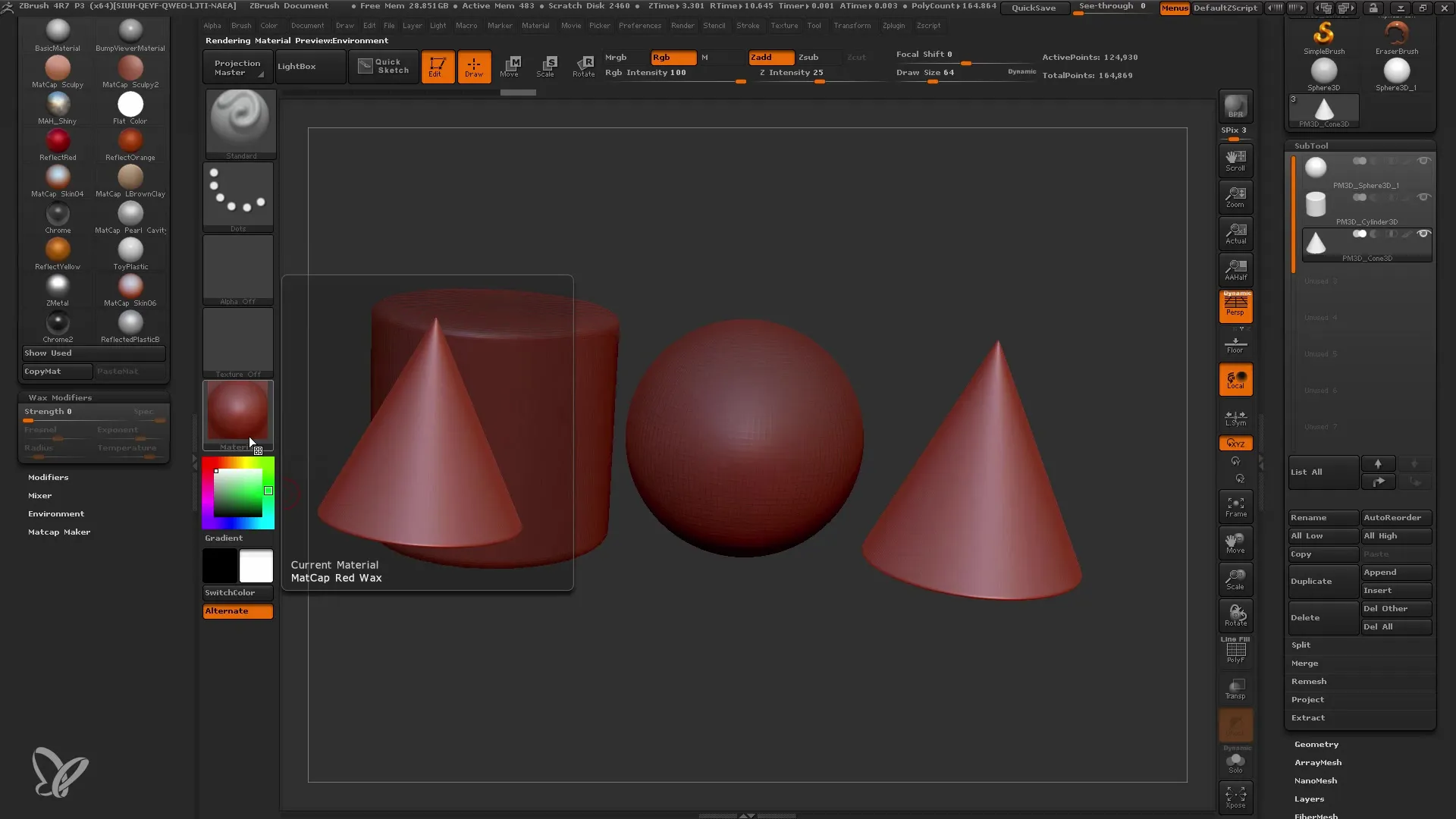
5. Materialien Anwenden
Um Materialien auf deine Objekte anzuwenden, benötigst du den Befehl „Fill Object“. Dieser Befehl ist entscheidend, um Materialien oder Farben einem bestimmten Subtool zuzuordnen. Du hast die Möglichkeit, entweder ein Material, nur die Farbe oder beides anzuwenden. Dies erfolgt über die Farboptionen im Menü.
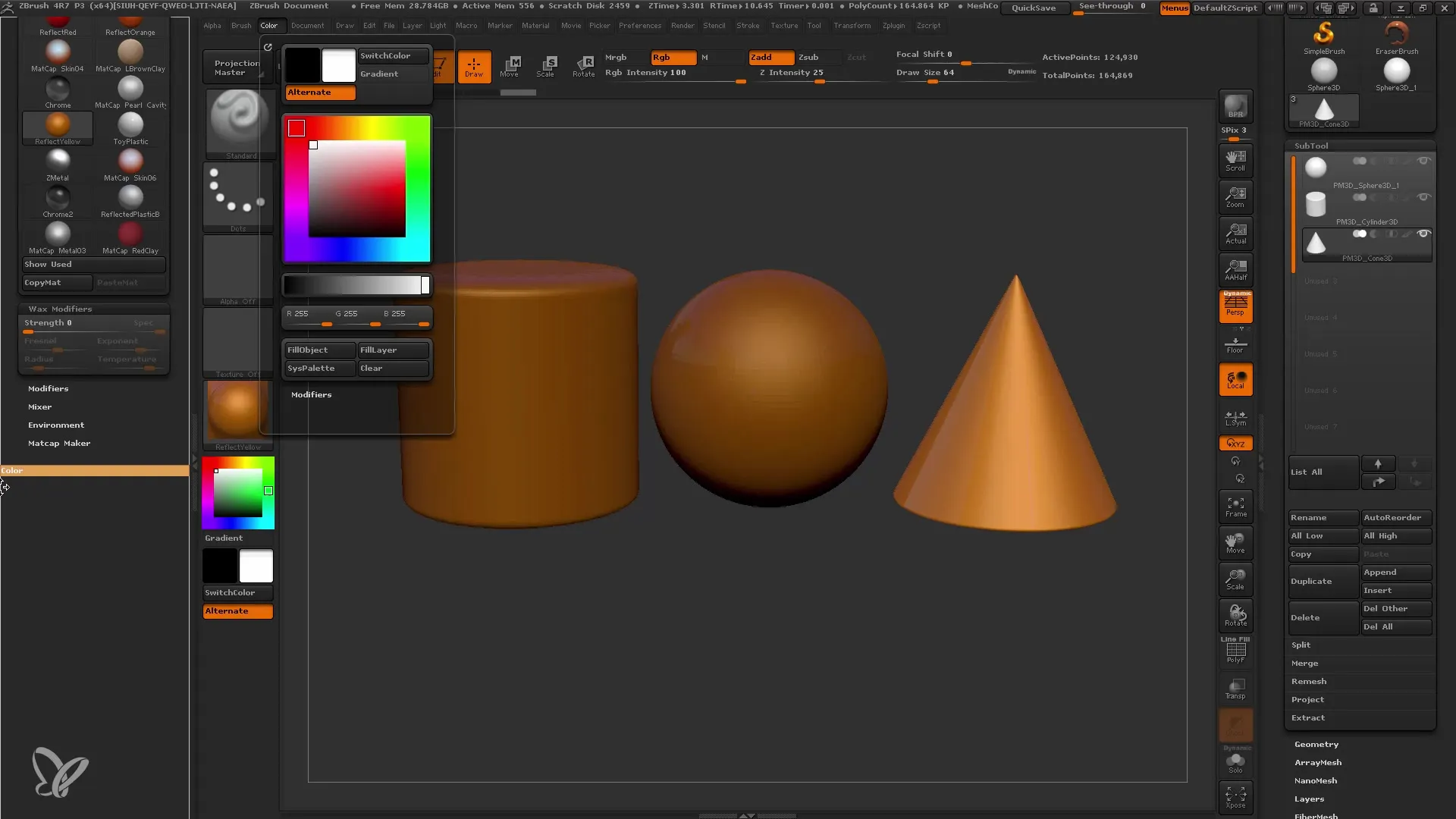
6. Farben Hinzufügen
Nachdem du das Material angewendet hast, kannst du die Farbe individuell anpassen. Wähle beispielsweise eine grüne Farbe für deine Kugel und wende den Befehl „Fill Object“ erneut an. Du wirst feststellen, dass das Material selbst erhalten bleibt, während die Farbe sich ändert.
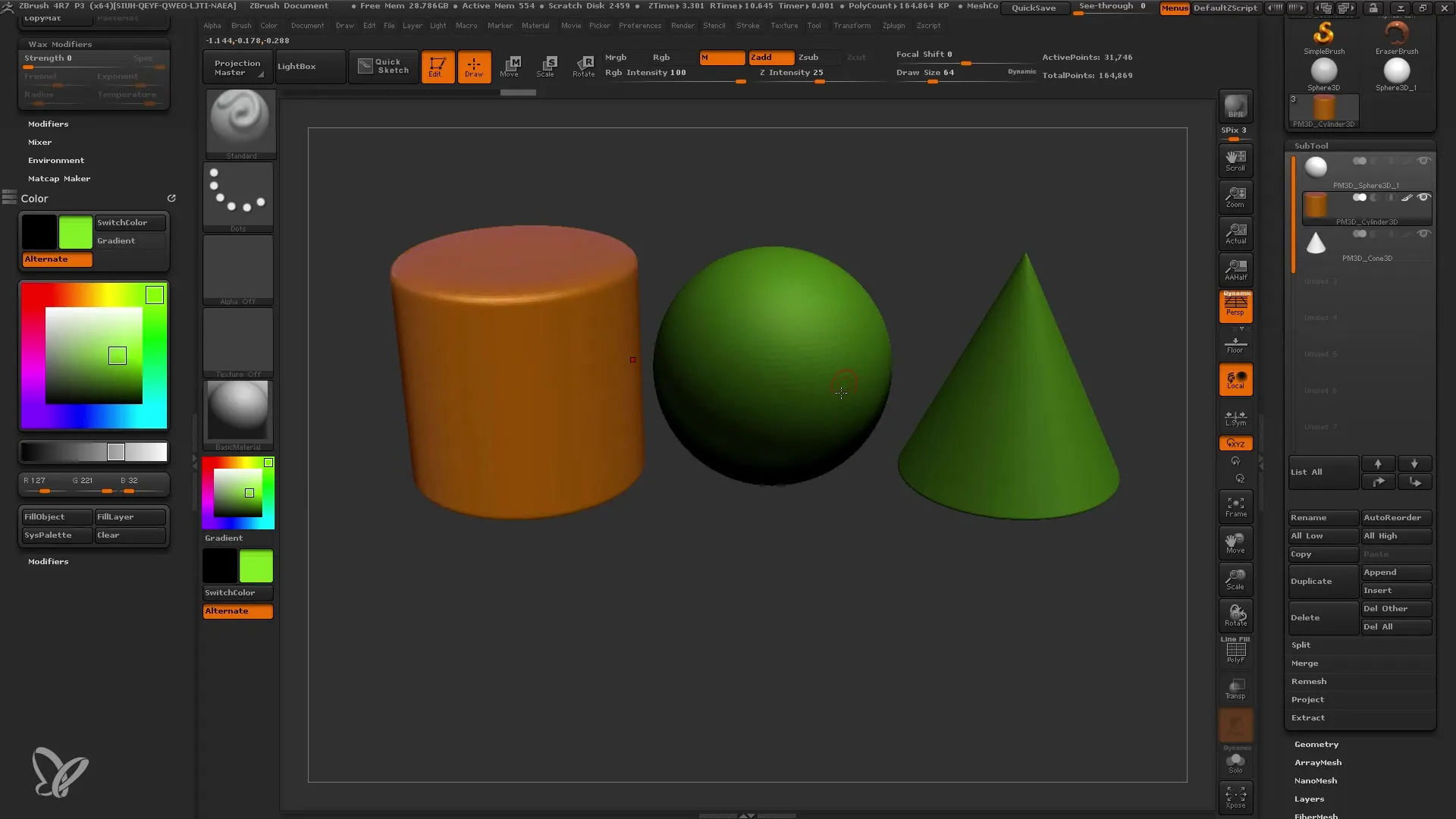
7. Multiples Material Anlegen
Wenn du mehrere Subtools hast und diese in verschiedenen Farben und Materialien gestalten möchtest, musst du die Objekte einzeln auswählen und die Befehle entsprechend anwenden. Das ist besonders nützlich, wenn du verschiedenen Objekten unterschiedliche visuelle Eigenschaften geben willst.

8. Subtool Master Nutzen
Um die Dinge effizienter zu gestalten, kannst du den „Subtool Master“ verwenden. Dies ist ein Plugin, das dir erlaubt, gleichzeitig mehrere Subtools zu bearbeiten. Du kannst alle Materialien zu einem Standardmaterial ändern, was dir Zeit spart, vor allem, wenn du an größeren Projekten arbeitest.
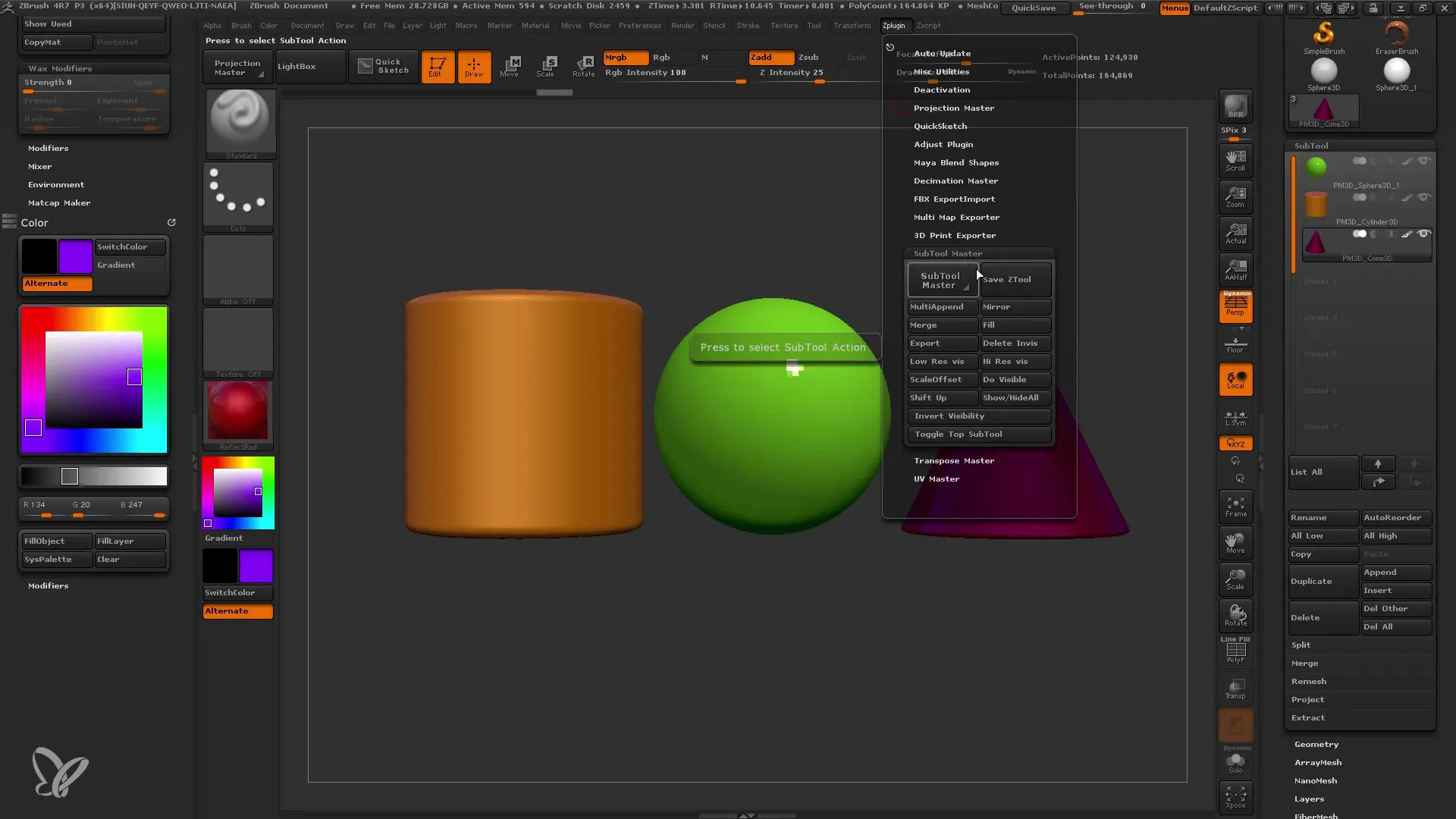
9. Komplexe Materialien Erstellen
Jetzt kannst du mit komplexen Materialien arbeiten, wie beispielsweise einem „Skin Shade“-Material für organische Formen. Dieses Material hilft dir dabei, einen realistischen Hautton zu erzielen und ermöglicht Anpassungen an den Eigenschaften wie Wachsigkeit.
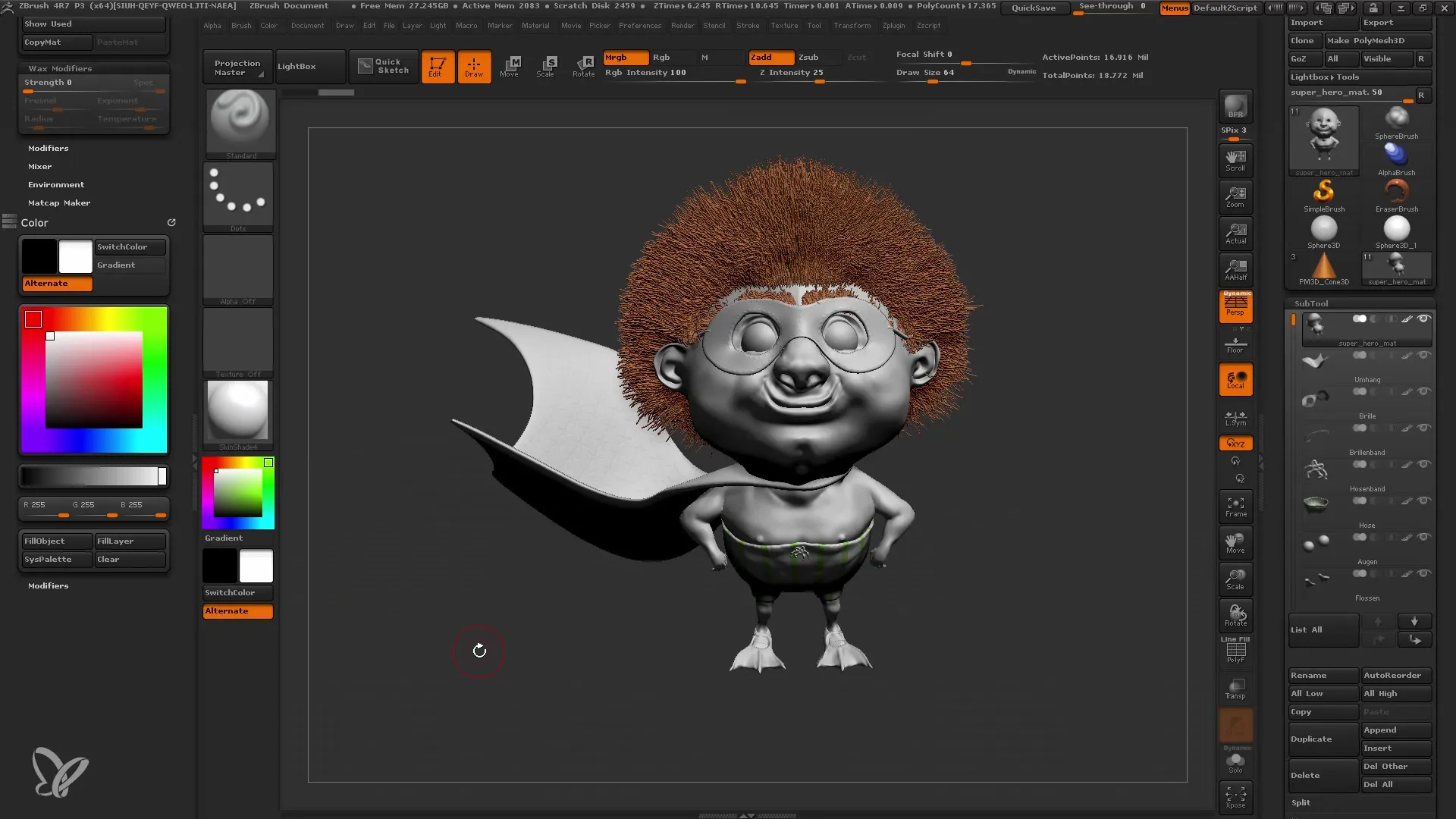
10. Finale Anpassungen
Nachdem du mit Materialien und Farben experimentiert hast, kannst du abschließend noch einige Anpassungen an den letzten Details vornehmen. Entferne störende Farben oder adjustiere das Licht um deine finale Präsentation zu optimieren.

Zusammenfassung
In dieser Anleitung hast du gelernt, wie du Materialien in ZBrush effektiv anwendest, um dadurch die visuelle Qualität deiner Modelle erheblich zu steigern. Vom grundlegenden Verständnis der Materialeigenschaften über die Anwendung des „Fill Object“-Befehls bis hin zu komplexen Techniken – diese Kenntnisse bilden die Basis für deine kreative Arbeit in ZBrush.
Häufig gestellte Fragen
Wie kann ich Materialien in ZBrush effektiv nutzen?Materialien verleihen deinen Meshes eine realistische Darstellung. Arbeite zuerst an der Geometrie und wechsle dann zu Materialanwendungen.
Was ist der „Fill Object“-Befehl?Mit dem „Fill Object“-Befehl kannst du ein Material oder eine Farbe einem bestimmten Subtool zuordnen.
Wie funktioniert der Subtool Master?Der Subtool Master erlaubt es dir, mehrere Subtools gleichzeitig zu bearbeiten und zu formatieren.
Sind MatCap-Materialien empfehlenswert?Ja, MatCap-Materialien sind hervorragend für die schnelle Visualisierung, sind aber nicht optimal für detailliertes Texturing.
Kann ich Materialeigenschaften in ZBrush anpassen?Ja, ZBrush bietet verschiedene Materialmodifikatoren, mit denen du Eigenschaften wie Reflexion und Licht verändern kannst.


